Windows 10 ProfessionalΈκδοση μπορεί να έχειΤοπικός λογαριασμός.Στην έκδοση αναβάθμισης 1903, αυτή η λειτουργία δεν μπορεί να χρησιμοποιηθεί.Αν καιΈκδοση 2004Μετά από αυτό, η δημιουργία ενός λογαριασμού Microsoft είναι η ίδιαΠροτεραιότητα.Γνωστή και ως ενημέρωση Μαΐου 2020.
Δυστυχώς, οι περισσότερες εφαρμογές και υπηρεσίες του Windows Store απαιτούν λογαριασμό Microsoft.Δεν έχετε οπλοστάσιο.Ωστόσο, με έναν τοπικό λογαριασμό, μπορείτε να είστε σίγουροι όσον αφορά το απόρρητο και την ασφάλεια.Υπάρχουν λιγότερες ευκαιρίες για διαδικτυακή απάτη.
Στα Windows 10, μπορείτε να μεταβείτε σε έναν τοπικό λογαριασμό στην οθόνη σύνδεσης μετά τη δημιουργία.
Κατά τη διαδικασία εγκατάστασης του OOBE (έτοιμη προς χρήση εμπειρία), μπορείτε να επιλέξετε να δημιουργήσετε έναν τοπικό λογαριασμό σε παλαιότερη έκδοση των Windows 10.Κατά τη διαδικασία εγκατάστασης, πρέπει να επιλέξετε έναν συνηθισμένο τοπικό λογαριασμό ή έναν λογαριασμό Microsoft.
Χρειάζομαι λογαριασμό Microsoft για τα Windows 10;Οι παλιοί χρήστες των Windows δεν χρειάζονται συγκεκριμένους λογαριασμούς για να παρουσιαστεί αυτό το πρόβλημα.
Περιεχόμενα
- 1 Μέθοδος 1 - Αλλαγή σε τοπικό λογαριασμό Windows 10 μετά την εγκατάσταση
- 2 Μέθοδος 2-Δημιουργία λογαριασμού τοπικού διαχειριστή Windows 10 CMD
- 3 Μέθοδος #3 - Δημιουργήστε έναν τοπικό λογαριασμό για μη οικιακούς χρήστες στα Windows 10
- 4 Μέθοδος 4 – Εάν είναι κλειδωμένο, πώς να δημιουργήσετε έναν τοπικό λογαριασμό διαχειριστή στα Windows 10 – χρησιμοποιήστε το CMD
- 5 Πλεονεκτήματα και μειονεκτήματα των τοπικών λογαριασμών
- 6 Windows 10 Home Edition
- 7 Windows 10 Professional Edition
- 8 Ποιος-Microsoft ή τοπικός λογαριασμός
- 9 Ω, γεια, χαίρομαι που σε γνώρισα.
Μέθοδος 1 - Αλλαγή σε τοπικό λογαριασμό Windows 10 μετά την εγκατάσταση
- Πατήστε τα πλήκτρα Win + I για να ανοίξετε τις ρυθμίσεις των Windows.
- Ανοίξτε έναν λογαριασμό> τα στοιχεία σας
- Μπορείτε να συνδεθείτε χρησιμοποιώντας τον τοπικό λογαριασμό στα δεξιά.
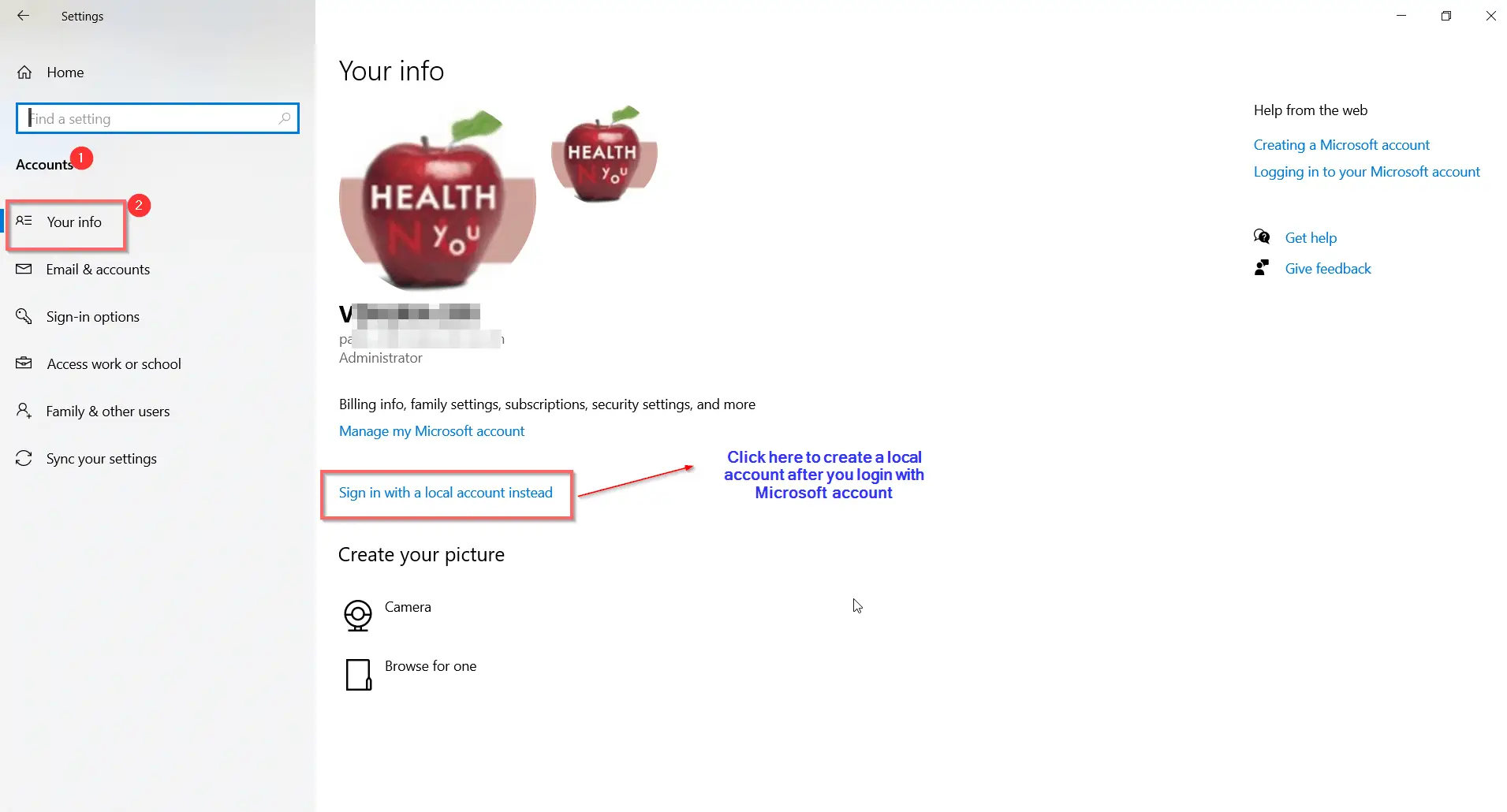
- Είστε βέβαιοι ότι θέλετε να μεταβείτε σε έναν τοπικό λογαριασμό;Εμφανίζεται ένα αναδυόμενο παράθυρο διαλόγου.
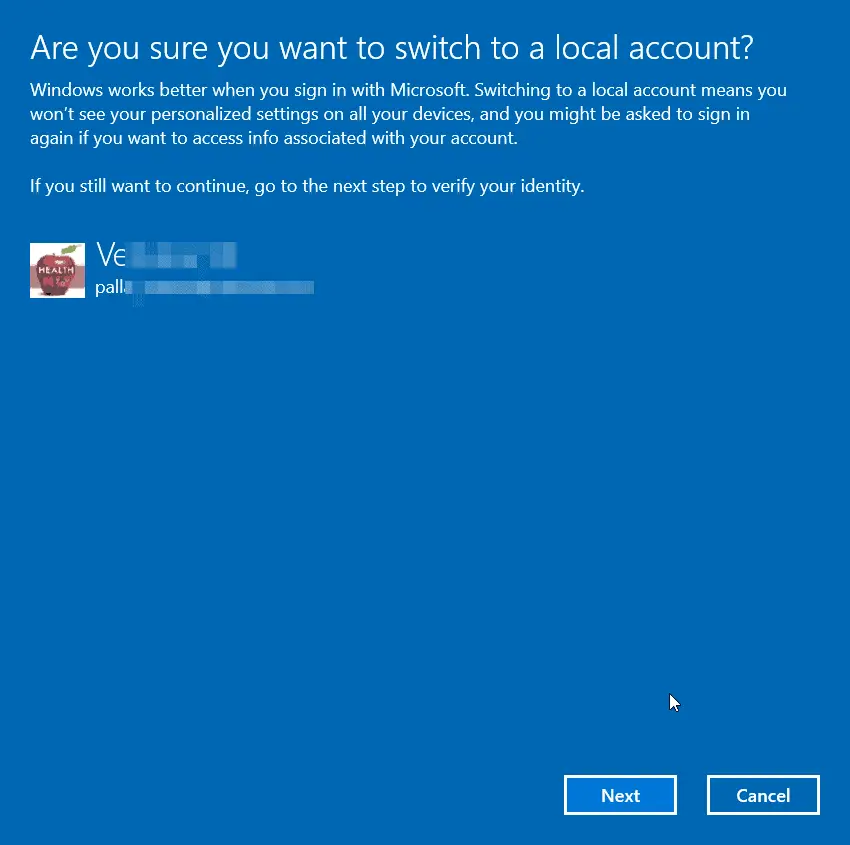
- Κάντε κλικ στοΕπόμενο βήμα
- Εισαγάγετε το PIN σας ή επαληθεύστε την ταυτότητά σας στον λογαριασμό Microsoft.
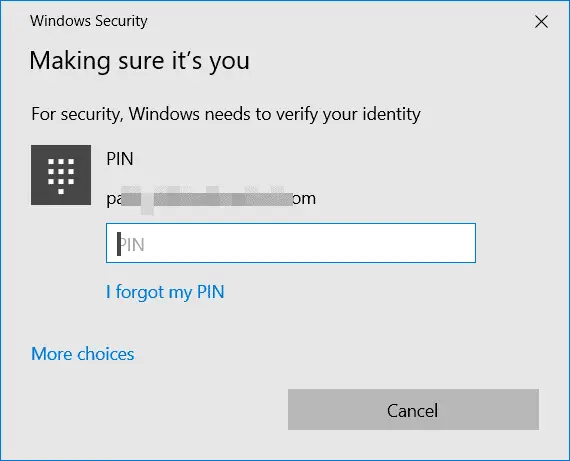
- Εισαγάγετε τα στοιχεία του τοπικού λογαριασμού σας
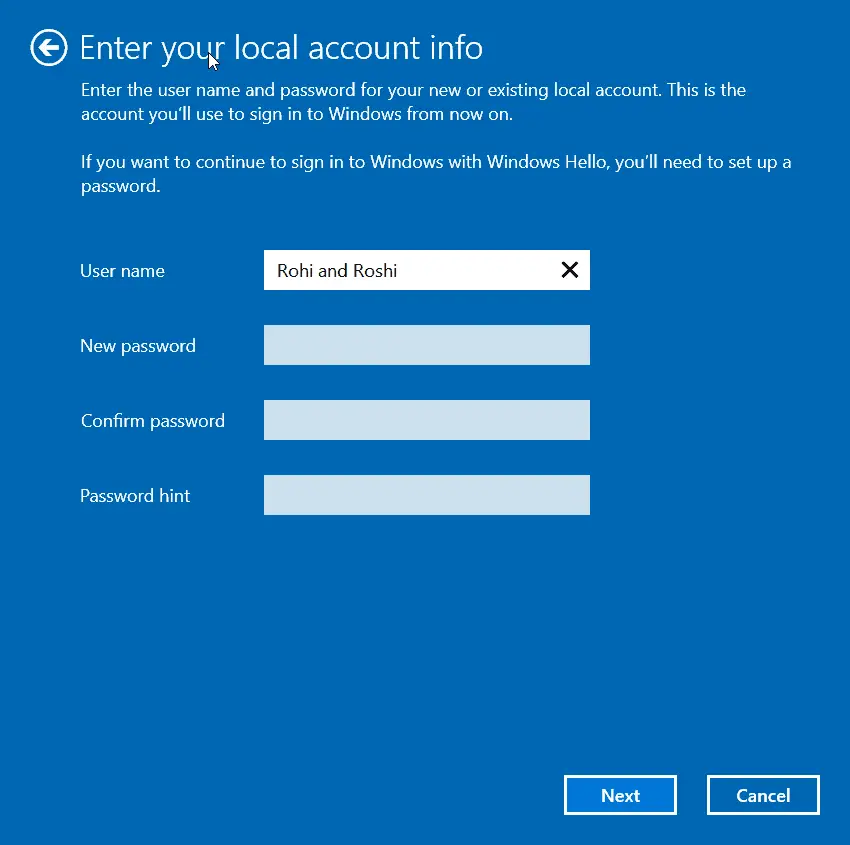
- Αυτό περιλαμβάνει όνομα χρήστη, νέο κωδικό πρόσβασης, επιβεβαίωση κωδικού πρόσβασης και προτροπή κωδικού πρόσβασης.
- Κάντε κλικ στο επόμενο
- Στη συνέχεια, βγείτε και ολοκληρώστε.
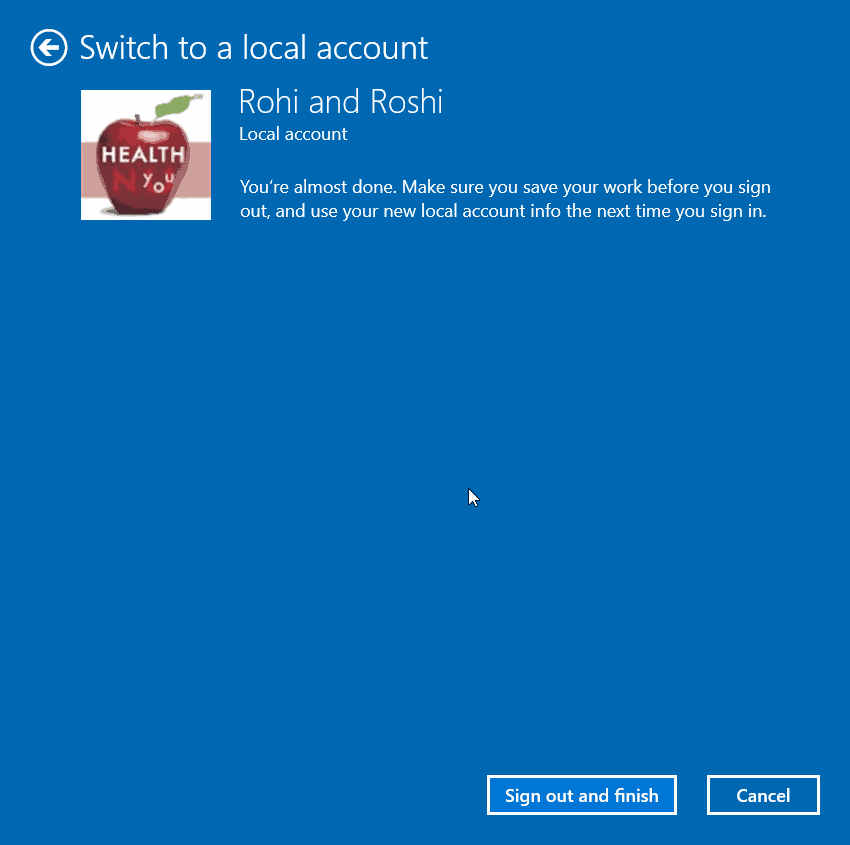
Μέθοδος 2-Δημιουργία λογαριασμού τοπικού διαχειριστή Windows 10 CMD
Υπάρχουν πολλοί τρόποι για να δημιουργήσετε έναν τοπικό λογαριασμό στα Windows 10.Αρχικά, μπορείτε να προσθέσετε "Τυπικός χρήστης"Προνόμια και στη συνέχεια μετατράπηκε σε λογαριασμό διαχειριστή.μπορεί να χρησιμοποιηθεί"στήνω"εφαρμογήΟλοκληρώστε αυτή τη λειτουργία.
Τι γίνεται αν δεν λειτουργεί στον υπολογιστή ή τον φορητό υπολογιστή σας;
Μην ανησυχείτε, μπορείτε ακόμαΧρησιμοποιήστε την εφαρμογή γραμμής εντολών στα Windows 10ΚατασκευάσουνΛογαριασμός τοπικού διαχειριστή.
Απαιτούνται μόνο δύο εντολές για να προσθέσετε το όνομα χρήστη και τον κωδικό πρόσβασής σας στην τοπική ομάδα διαχειριστή.
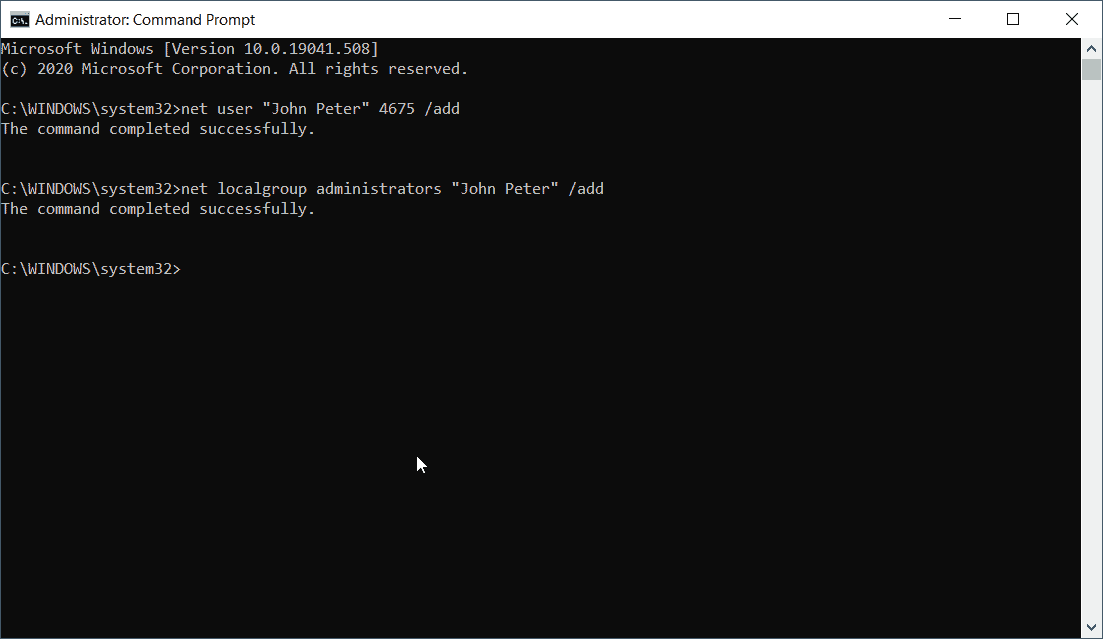
- 使用Δικαιώματα διαχειριστήΑνοιξεΓραμμή εντολών.
- Εισαγάγετε την ακόλουθη εντολή
Κωδικός πρόσβασης / προσθήκη χρήστη δικτύου USER_NAME
Ένα τυπικό παράδειγμα θα περιλαμβάνει τα ακόλουθα -Χρήστης δικτύου "John Peter" 4675 / προσθήκη
Εδώ, πρέπει να αλλάξετε το USER_NAME και το PASSWORD στις απαιτήσεις σας.
- Εισαγάγετε την επόμενη εντολή
Καθαρός διαχειριστής τοπικής ομάδας USER_ACCOUNT / προσθήκη
Βεβαιωθείτε ότι έχει δημιουργηθεί ο USER_ACCOUNT.
Εάν έχετε ήδη δημιουργήσει λογαριασμό Microsoft, αποσυνδεθείτε πρώτα.Μετά την επανεκκίνηση, μπορείτε να δείτε τον "Τοπικό λογαριασμό" στο κάτω μέρος της οθόνης.Μπορείτε επίσης να"Ρυθμίσεις"> "Λογαριασμοί"> "Οικογένεια και άλλοι χρήστες"Ελέγξτε τον λογαριασμό που δημιουργήθηκε.Αν και2020 10 年 月Ναι2004 年Ενημερωμένος更新Μετά από αυτό, αυτή η μέθοδος εξακολουθεί να λειτουργεί.
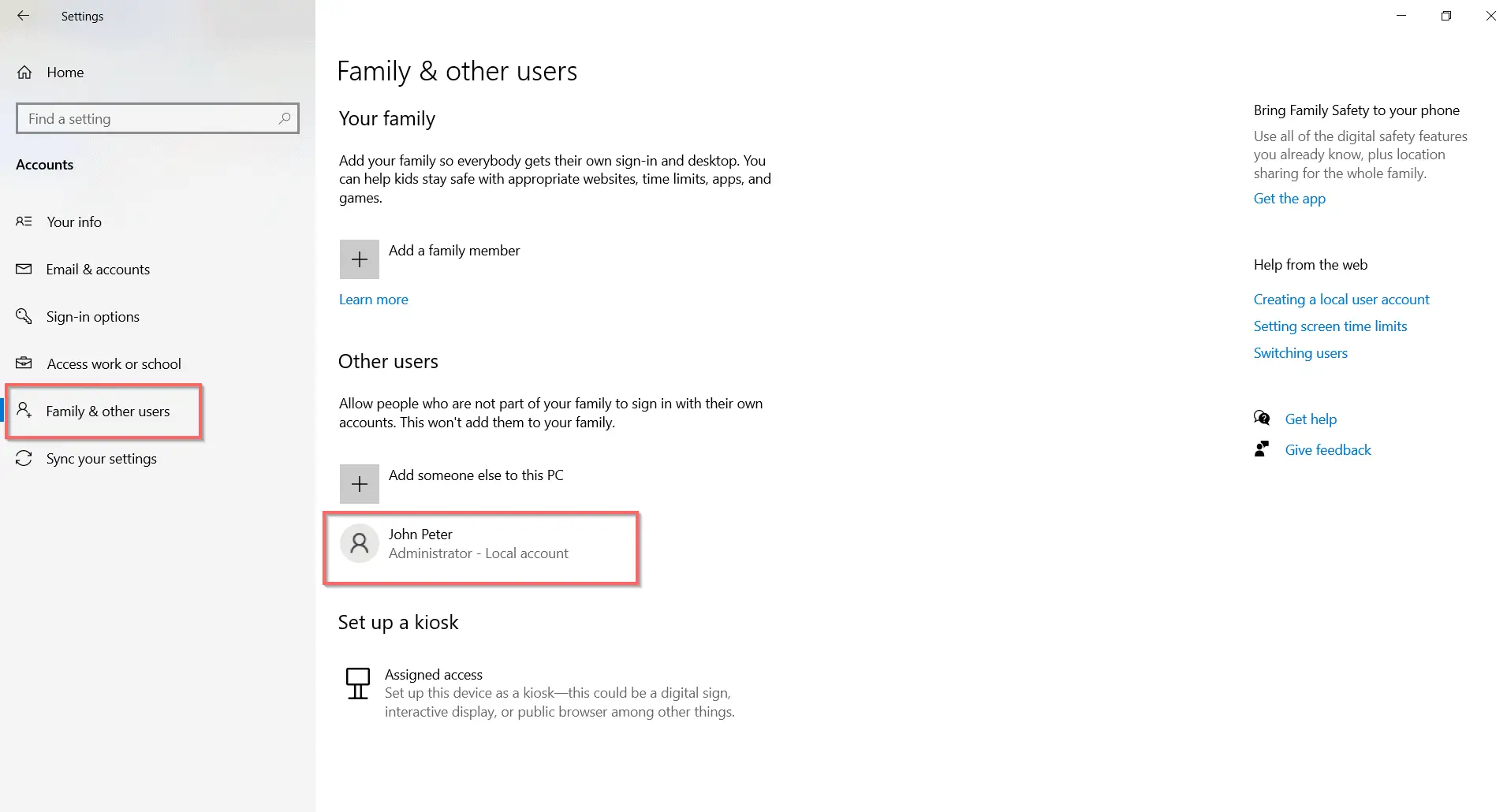
Άλλες εντολές CMD
Η παραπάνω εντολή έχει άλλες επιλογές.
Καθαρό όνομα χρήστη όνομα χρήστη κωδικός πρόσβασης/ADD/DOMAIN
Αυτό θα προσθέσει τον τοπικό λογαριασμό στο DOMAIN.Χρήσιμο σε περιβάλλον δικτύου ή γραφείου.Αντικαταστήστε τον τομέα DOMAIN με το όνομα τομέα ιστού σας.
Μετονομάστε το όνομα του τοπικού λογαριασμού από τη γραμμή εντολών
Λογαριασμός χρήστη Wmic, όπου name='presentname' μετονομασία αλλαγή ονόματος
- presentname = το όνομα του τρέχοντος τοπικού χρήστη
- changename = το νέο όνομα που θέλετε να δώσετε στους τοπικούς χρήστες
Εφαρμόστε την παραπάνω εντολή σε ανυψωμένη γραμμή εντολών.
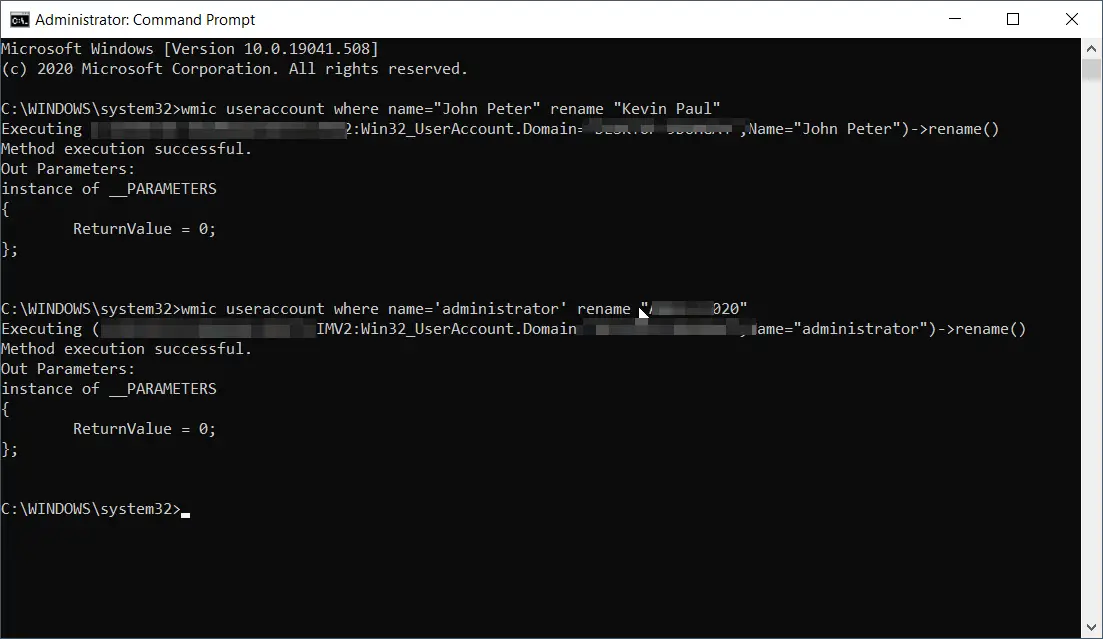
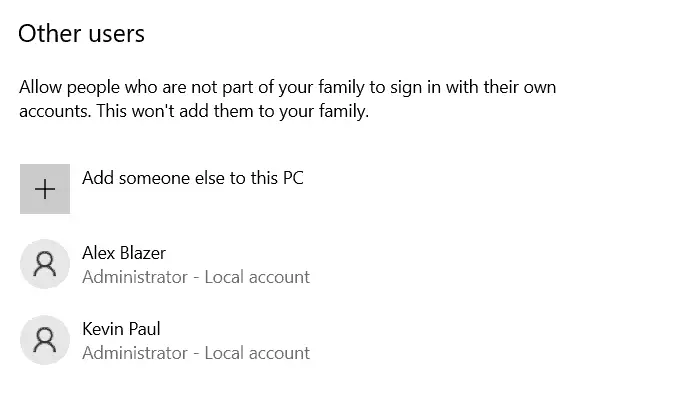
Χρησιμοποιήστε το CMD για να μετονομάσετε το όνομα διαχειριστή σε προσαρμοσμένο όνομα
wmic useraccount, όπου όνομα='διαχειριστής' μετονομασία διαχειριστή
Αυτό θα αντικαταστήσει το όνομα διαχειριστή με το νέο όνομα που δώσατε.Αναμένω ότι μετά την εκτέλεση αυτής της εντολής, η ετικέτα "Διαχειριστής-Τοπικός Λογαριασμός" θα αλλάξει.Αλλά είναι το ίδιο.
Χρησιμοποιήστε CMD
Κωδικός πρόσβασης ονόματος χρήστη δικτύου/ADD/FULLNAMEΟρίστε το πλήρες όνομα: "User_Fullname"
Επιτρέψτε στον χρήστη να αλλάξει τον κωδικό πρόσβασης
Κωδικός πρόσβασης ονόματος χρήστη δικτύου/ADD/PASSWORDCHG: Ναι
Περιορισμένος κωδικός πρόσβασης
Όνομα χρήστη δικτύου userpasswd / ADD / PASSWORDCHG: ΟΧΙ
Μέθοδος #3 - Δημιουργήστε έναν τοπικό λογαριασμό για μη οικιακούς χρήστες στα Windows 10
Η οικογένεια και άλλοι χρήστες είναι μια επιλογή στην ενότητα "Λογαριασμοί" της εφαρμογής "Ρυθμίσεις".μπορείς να το χρησιμοποιήσεις"Άλλοι χρήστες"ΕπιλογήΠροσθέστε φίλους ή συγγενείς σε έναν υπολογιστή ή φορητό υπολογιστή με Windows 10.Για να το κάνετε αυτό, μπορείτε να δημιουργήσετε έναν τοπικό λογαριασμό με τυπικά δικαιώματα.
Στο μέλλον, μπορείτε να αλλάξετε σε "一διαχειριστής "λογαριασμός.Ο χρήστης μπορεί να έχει ακόμα τα εξατομικευμένα θέματα, τις ρυθμίσεις και τις εφαρμογές του χωρίς να χρειάζεται να έχει πρόσβαση στο λογαριασμό σας Microsoft.Με αυτόν τον τρόπο, μπορείτε να αποφύγετε την κατάχρηση του λογαριασμού σας.
- τύποςΈναρξη>Ρυθμίσεις>Λογαριασμός.
- Κάντε κλικ στοΑριστερά"Οικογένεια και άλλοι χρήστες"
- Κάντε κλικ "Προσθέστε άλλους σε αυτόν τον υπολογιστή "
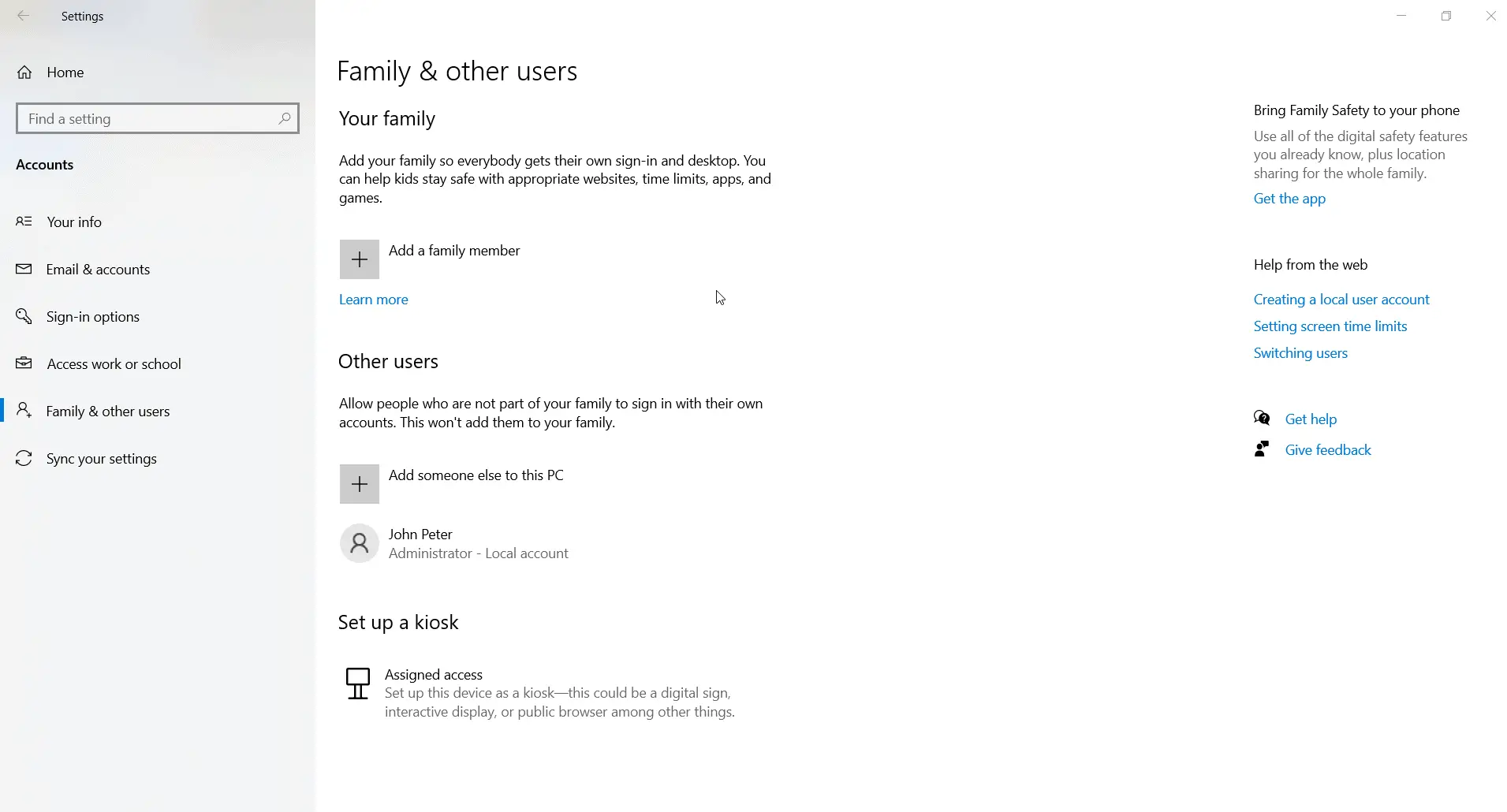
- Θα εμφανιστεί ένα αναδυόμενο παράθυρο της Microsoft.Κάντε κλικ στοΚάτωτου"Δεν έχω στοιχεία σύνδεσης για αυτό το άτομο"Σύνδεσμος.
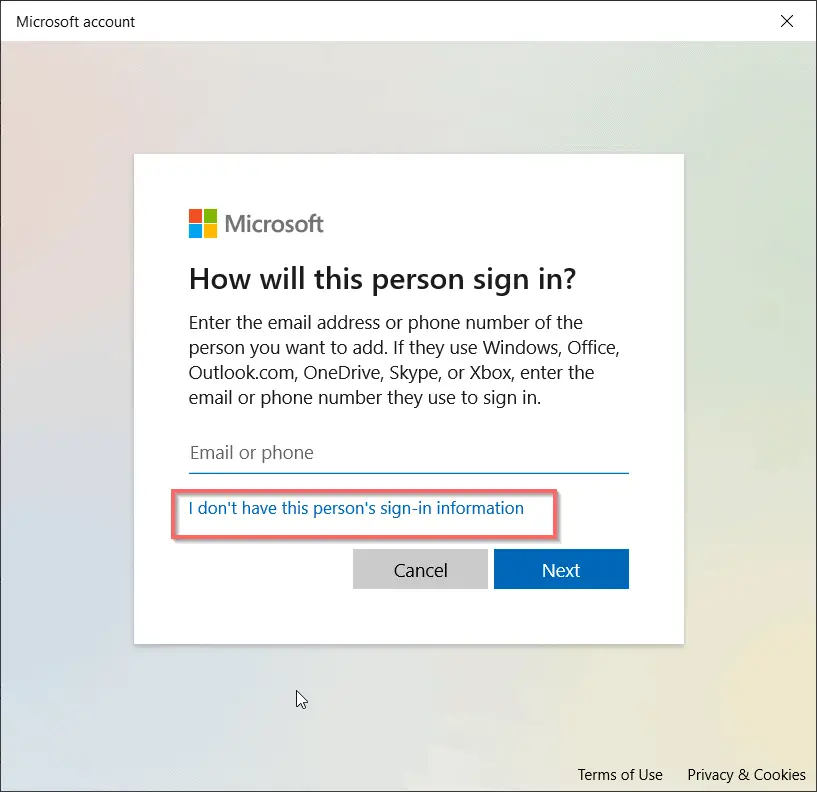
- Στην επόμενη οθόνη, κάντε κλικ στο "Προσθήκη χρηστών χωρίς λογαριασμό Microsoft"
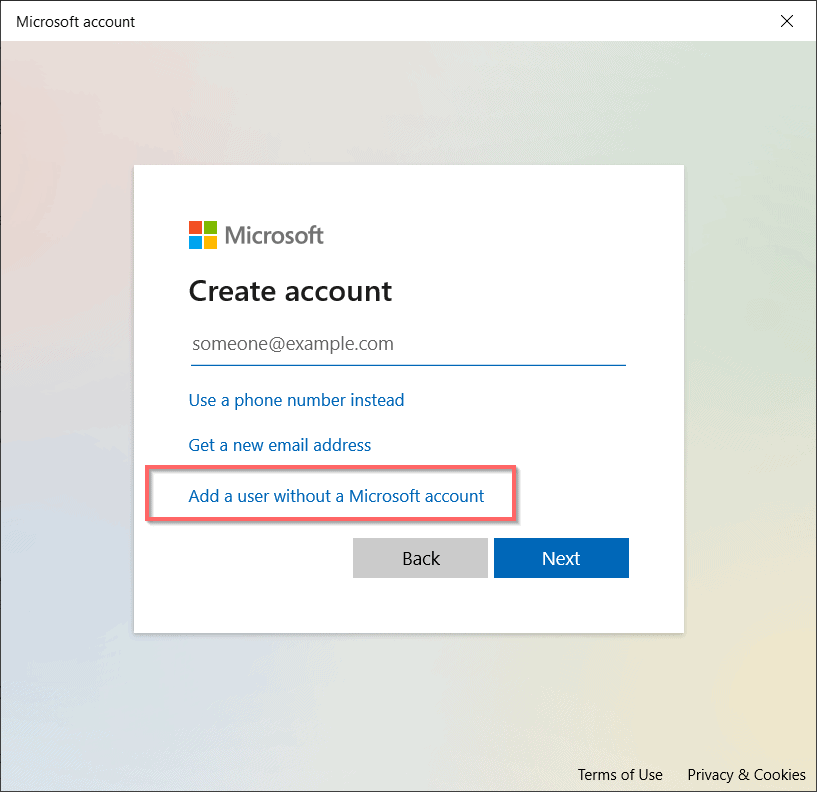
- έπειτα,Εμφανίζεται η ένδειξη "Create a user for this PC".οθόνη.
- Εισαγάγετε το όνομα χρήστη και τον κωδικό πρόσβασης δύο φορές.
- Μετά την έκδοση 1809, μπορείτε επίσης να επιλέξετε να εισάγετε μια ερώτηση.
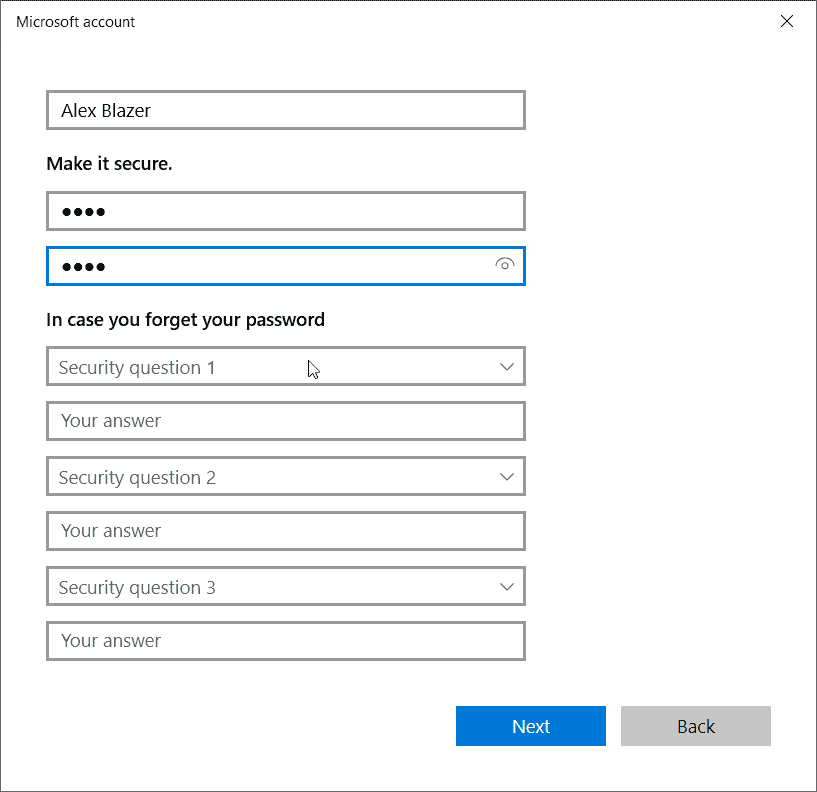
Σημείωση: Υπάρχουν συνήθως 3 άμεσες ερωτήσεις.
- Κάντε κλικ στο επόμενο
- Ο τοπικός λογαριασμός έχει δημιουργηθεί.
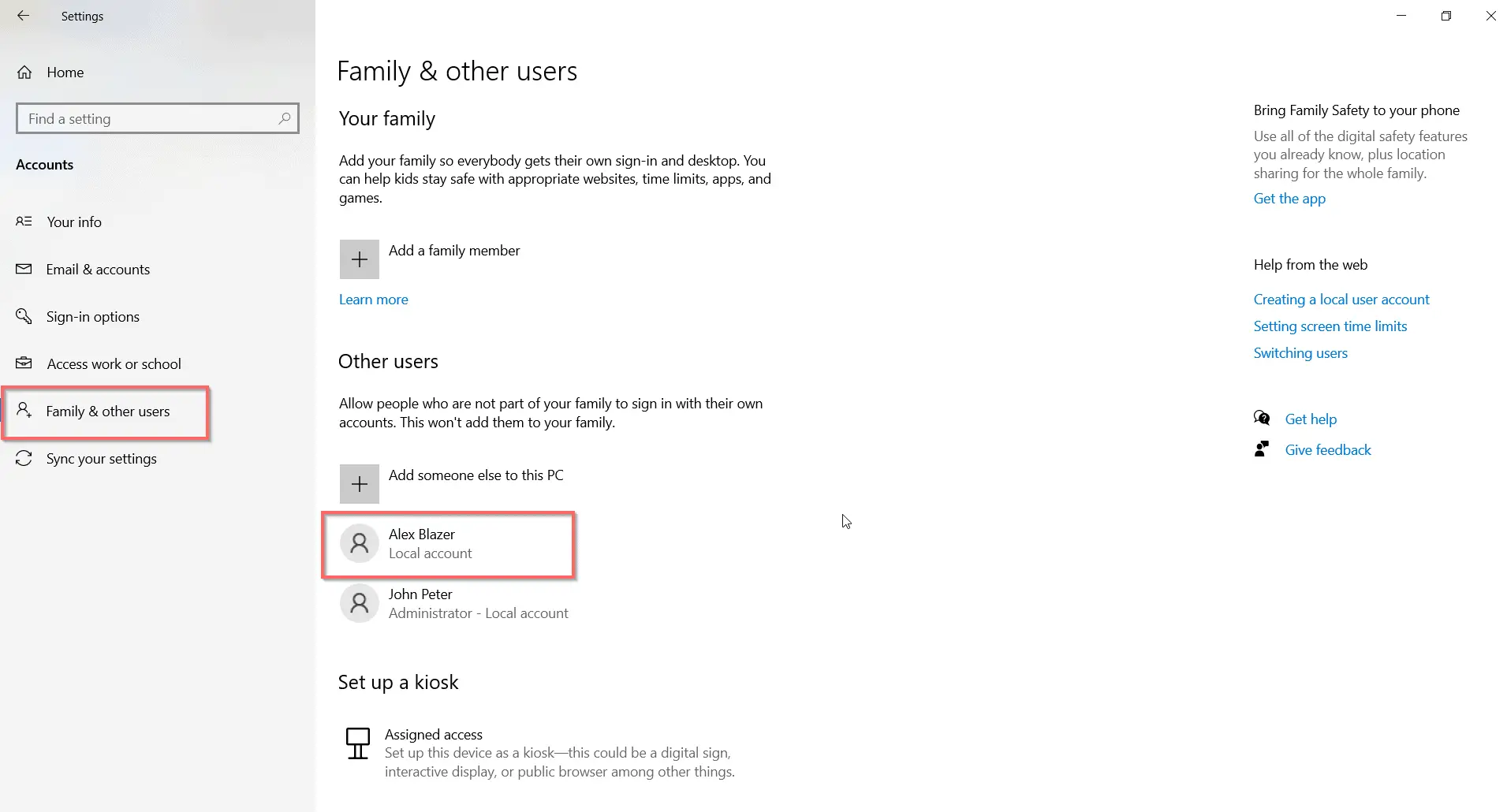
Μπορείτε να αποσυνδεθείτε από τον λογαριασμό σας Microsoft για να δοκιμάσετε τον νέο τοπικό λογαριασμό.
Αλλάξτε τον τύπο τοπικού λογαριασμού σε διαχειριστή
- Κάντε κλικ στο όνομα χρήστη που δημιουργήθηκε νωρίτερα.
- Εμφανίζεται η επιλογή αλλαγής του τύπου λογαριασμού.
- κλίκαρέ το.
- Υπάρχουν δύο ρόλοι -Διαχειριστές και τυπικοί χρήστες.
- Από την αναπτυσσόμενη λίσταεπιλέγω"διαχειριστής"
- Αυτό θα το κάνει λογαριασμό διαχειριστή.
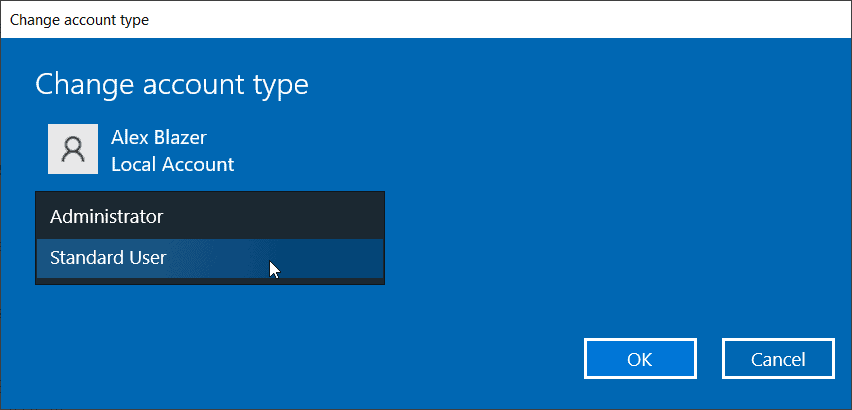
Μέθοδος 4 – Εάν είναι κλειδωμένο, πώς να δημιουργήσετε έναν τοπικό λογαριασμό διαχειριστή στα Windows 10 – χρησιμοποιήστε το CMD
Αυτό απαιτεί CD εγκατάστασης των Windows 10 και αρχεία utilman.exe, cmd.exe.Υπάρχουν πολλοί λόγοι για τους οποίους δεν μπορείτε να συνδεθείτε στον λογαριασμό σας.Λόγω ορισμένων ιών, κακόβουλου λογισμικού και αδειών που σας εμποδίζουν να συνδεθείτε, ξεχάσατε τον κωδικό πρόσβασής σας.
Σε αυτήν την περίπτωση, μπορείτε να εφαρμόσετε αυτές τις εντολές.
- Εισαγάγετε το μέσο εγκατάστασης των Windows 10 και εκκινήστε από αυτό.
- τύποςShift + F10Ανοίξτε μια γραμμή εντολών.
- 將utilman.exeΑλλαγές σεΟ ριζικός κατάλογος της μονάδας δίσκου συστήματος.
Κινητό c: windowssystem32utilman.exe c:
- τότεΧρησιμοποιήστε το cmd.exeαντικαθιστώsystem32Στο φάκελοutilman.exe .
Αντιγραφή c: windowssystem32cmd.exe c: windowssystem32utilman.exe
, Όπου c: είναι το λειτουργικό σύστημα ή η μονάδα δίσκου συστήματος.
- Αφαιρέστε το CD/DVD ή USB εγκατάστασης των Windows 10.
- Πληκτρολογήστε την ακόλουθη εντολή για επανεκκίνηση από τον σκληρό δίσκο.
wpeutil επανεκκίνηση
Αυτά συνήθως εφαρμόζονται στο X: Πηγές του δίσκου εγκατάστασης.
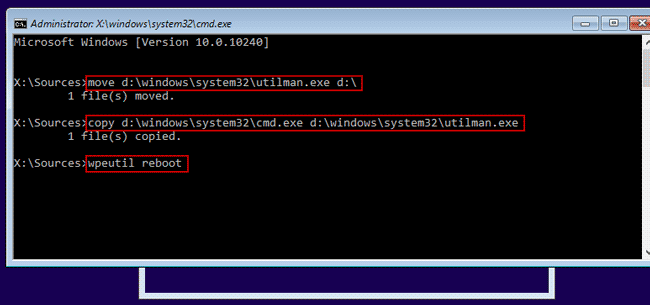
- Κατά την εκκίνηση, κάντε κλικΥπεύθυνος βοηθητικού προγράμματοςεικόνισμα.Αυτό θα ανοίξειΓραμμή εντολών, Επειδή έχουμε αλλάξει τα σχετικά αρχεία συστήματος.
- Τώρα, εφαρμόστε την ίδια εντολή όπως παραπάνω για να δημιουργήσετε έναν τοπικό λογαριασμό διαχειριστή στα Windows 10.
- Επαναφορά διαχειριστή βοηθητικού προγράμματος.
- Επανεκκινήστε τα Windows 10 χρησιμοποιώντας το δίσκο εγκατάστασης.Πατήστε Shift + F10 για να ανοίξετε τη γραμμή εντολών.
- Στη συνέχεια εισάγετε την ακόλουθη εντολή.
Αντιγράψτε c: utilman.exe c: windowssystem32utilman.exe για επαναφορά του utilman.exe
Σημείωση: Αφού ολοκληρωθεί αυτή η διαδικασία, είναι καλύτερο να επαναφέρετε τα Windows 10 στις κανονικές ρυθμίσεις τους.
- Κάντε επανεκκίνηση των Windows 10 και συνδεθείτε με τον νέο λογαριασμό τοπικού διαχειριστή.
- Στη συνέχεια, μπορείτε να αλλάξετε σε έναν κανονικό λογαριασμό Microsoft ή τοπικό λογαριασμό.
Πλεονεκτήματα και μειονεκτήματα των τοπικών λογαριασμών
Ο λογαριασμός Microsoft είναι ο γονέας πολλών υπηρεσιών.Αυτά περιλαμβάνουν OneDrive, Skype, Office, Meetings, Microsoft Store, Microsoft Edge, Microsoft Defender, εξατομίκευση και πολλές άλλες δυνατότητες.Μπορείτε να χρησιμοποιήσετε αυτήν την ηλεκτρονική υπηρεσία για να συγχρονίσετε ρυθμίσεις, αρχεία, έγγραφα, φωτογραφίες.Εάν χρησιμοποιείτε πολλές συσκευές, οι μονάδες cloud είναι χρήσιμες.
Πλεονεκτήματα των τοπικών λογαριασμών;Δεν χρειάζεστε σύνδεση στο Διαδίκτυο.Είναι εντελώς εκτός σύνδεσης.Επομένως, η χρονική καθυστέρηση του συγχρονισμού των αρχείων και της σύνδεσης στο δίκτυο μπορεί να αγνοηθεί εντελώς.Οι σκληροί δίσκοι ή οι SSD θα είναι η κύρια πηγή των αποθηκευμένων αρχείων.
Επιπλέον, πρέπει να εγκαταστήσετε λογισμικό που να καλύπτει τις ανάγκες του γραφείου και του σπιτιού.Αυτό περιλαμβάνει Adobe, CCleaner, λογισμικό επεξεργασίας φωτογραφιών και βίντεο, Office 2013 ή παλαιότερο.Η ταχύτητα του υπολογιστή θα αυξηθεί.
Windows 10 Home Edition
Αυτή η έκδοση δεν έχειΔυνατότητα δημιουργίας τοπικού λογαριασμού.Αφού ολοκληρωθεί η ρύθμιση, πρέπει να εγγραφείτε ή να συνδεθείτε με έναν λογαριασμό Microsoft για να χρησιμοποιήσετε τα Windows 10.
Κατά τη διαδικασία εγκατάστασης, τα Windows 10 θα εντοπίσουν αυτόματα Wi-Fi, Ethernet ή άλλους τύπους δικτύων.Ωστόσο, δεν υπάρχει επιλογή για τοπικούς λογαριασμούς
Πρέπει να ξεκινήσετε από "εφαρμογή ΡυθμίσειςΔιαγραφή λογαριασμού Microsoft, Και, στη συνέχεια, προχωρήστε στη δημιουργία ενός τοπικού λογαριασμού.Αλλά υπάρχει λύση.
Στην αρχική έκδοση, πρέπει να επιλέξετε "Δεν έχω internet"Επιγραφή,Στη συνέχεια, παραλείψτε αυτό το βήμα για να συνδεθείτε στο Wi-Fi.Για ορισμένους χρήστες, "Συνεχίστε να χρησιμοποιείτε περιορισμένες ρυθμίσεις"ΕπιλογέςΕίναι ορατό.Αποσυνδέστε το καλώδιο Ethernet και επιστρέψτε στην πρώτη σελίδα προς την αντίστροφη κατεύθυνση.
Στη συνέχεια, μπορείτε να δείτε την επιλογή δημιουργίας τοπικού λογαριασμού.Αυτό είναι λίγο στραβό.
Μπορεί να καταλήξετε να τραβάτε και να εισάγετε το καλώδιο πολλές φορές.Εάν χρησιμοποιείτε φορητό υπολογιστή,Μπορείτε επίσης να χρησιμοποιήσετε το "Λειτουργία πτήσης"Αυτό θα αποτρέψει την πρόσβαση στο Διαδίκτυο.
Windows 10 Professional Edition
Αλλά στις εκδόσεις Windows 10 Pro και Enterprise, μπορείτε πάντα να μεταβείτε στις "Ρυθμίσεις" για να δημιουργήσετε έναν τοπικό λογαριασμό.Αυτό μπορεί να γίνει ακόμα και μετά την εγκατάσταση και χρήση ενός λογαριασμού Microsoft.
Κατά τη διαδικασία εγκατάστασης, "Λογαριασμός εκτός σύνδεσης"ΕπιλογέςΟρατό στην οθόνη στην κάτω αριστερή γωνία.Αλλά αυτό θα σας αναγκάσει να δημιουργήσετε ή να συνδεθείτε με έναν λογαριασμό Microsoft.Πρέπει να κάνετε κλικ στο μικρό "Περιορισμένη εμπειρία"Κουμπί για δημιουργία τοπικού λογαριασμού.
Ορισμένοι χρήστες έχουν διαφορετικές εμπειρίες με αυτήν τη διαδικασία.Εάν βρίσκεστε στον ιστό, μπορείτε να αναφέρετε έναν σχετικό όρο "σύνδεση τομέα".
Ποιος-Microsoft ή τοπικός λογαριασμός
Το τελικό συμπέρασμα είναι η ταχύτητα των υπολογιστών και των υπηρεσιών cloud.Εάν πρόκειται για τοπικό λογαριασμό, δεν έχετε άδεια πρόσβασης σε υπηρεσίες cloud.Πρέπει να ανοίξετε μη αυτόματα το πρόγραμμα περιήγησης και να ανεβάσετε το αρχείο.Για άλλες υπηρεσίες, όπως το Microsoft Office 365, πρέπει επίσης να βασιστείτε στην εφαρμογή.Μπορείτε να αποφασίσετε ποιο θα επιλέξετε!

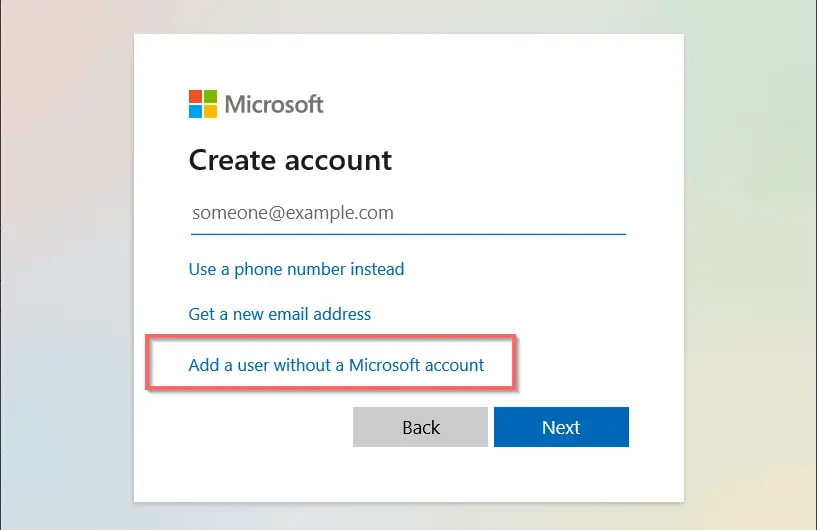
![[Διορθώθηκε] Το Microsoft Store δεν μπορεί να κατεβάσει εφαρμογές και παιχνίδια](https://oktechmasters.org/wp-content/uploads/2022/03/30606-Fix-Cant-Download-from-Microsoft-Store.jpg)
![[Διορθώθηκε] Το Microsoft Store δεν μπορεί να πραγματοποιήσει λήψη και εγκατάσταση εφαρμογών](https://oktechmasters.org/wp-content/uploads/2022/03/30555-Fix-Microsoft-Store-Not-Installing-Apps.jpg)

